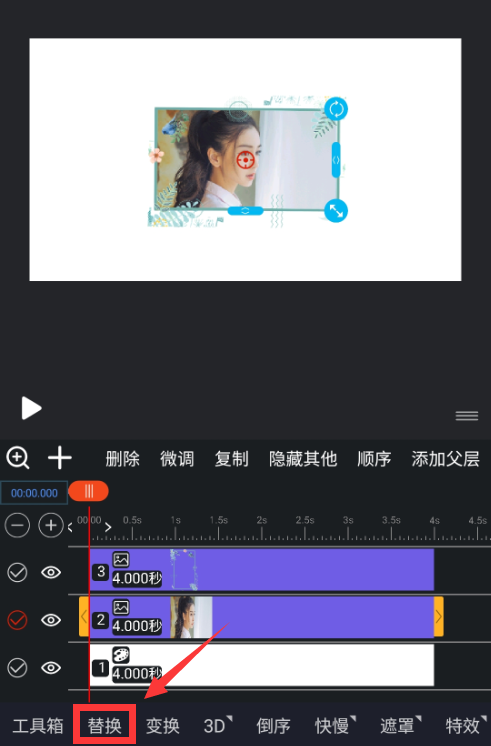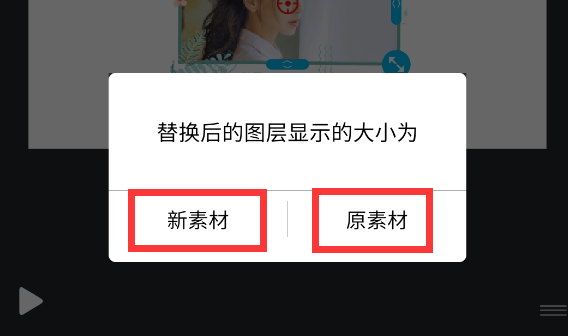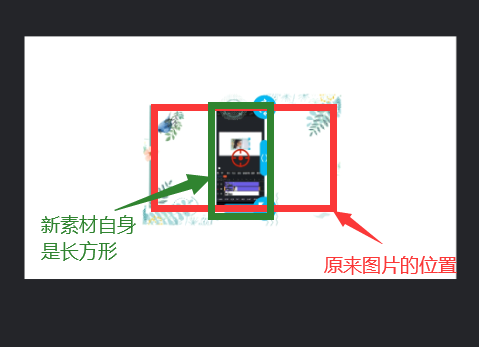素材的“替换”
我们在制作视频中,难免会遇到复制图层,其他素材效果都想保存,只想替换人物图片,这时候就可以选中图片图层下方的“替换”按钮。
点击“替换”后会弹出功能框,询问“新素材”还是“原素材”。
新素材:
选择替换“新素材”就是扔掉使用中图片的大小,替换成“相册”里要选择的素材大小。
比如上面使用的图片是“横着的长方形”,我替换点击“新素材”选择相册中的一个“竖着的长方形”素材,那么替换后的效果则是在原来图片的位置上替换上新的竖着的长方形素材。
原素材:
选择替换“原素材”就是保持现在使用的图片形状大小,只是将内容替换为新的图片。
比如上面我使用的是“横着的长方形”,选择“原素材”会出现一个“横着的长方形”框让你调整替换后的内容,框内的画面就是最后替换的画面:
综上所述:想要保持之前图片大小选择“原素材”,想要相册里的素材形状选择“新素材”。
Ps:不管是“新素材”还是“原素材”,替换的后的图片图层之前做的“关键帧”等的操作都会保留,不会消失。